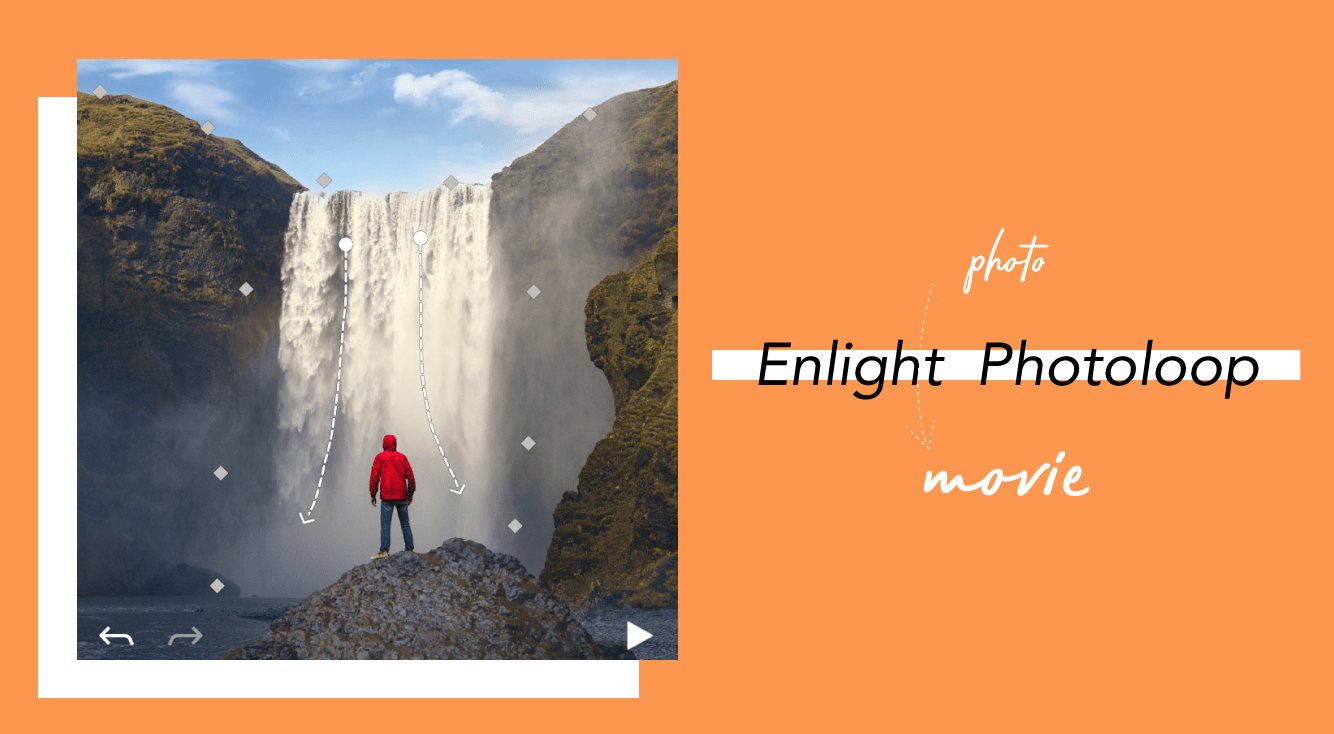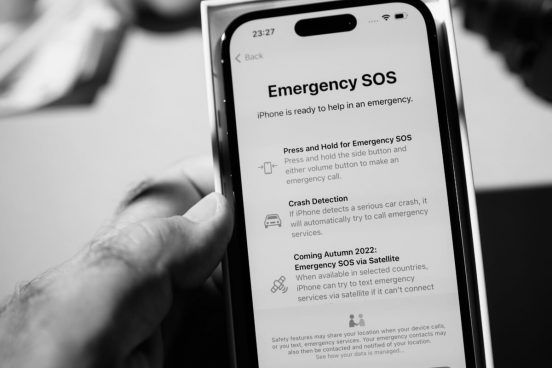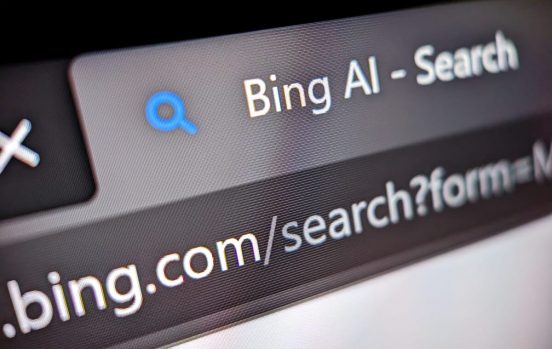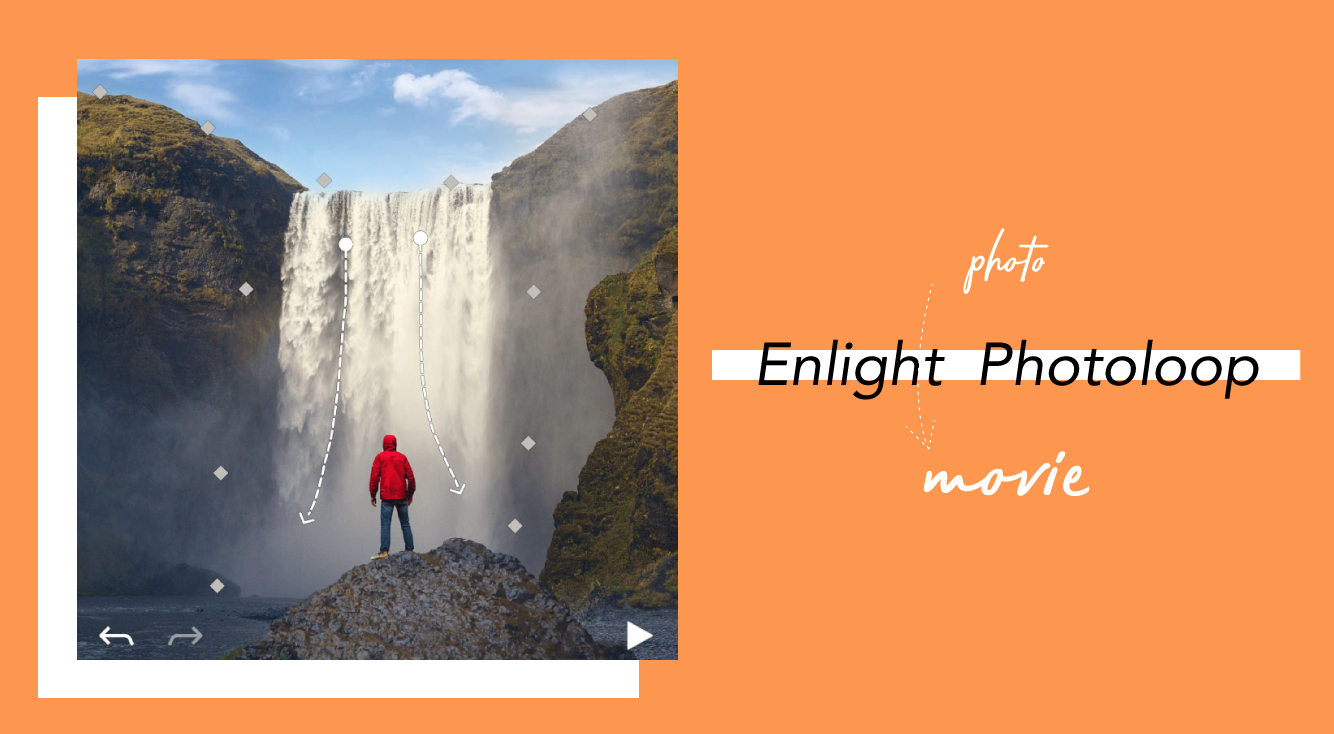
「Enlight Photoloop(Pixaloop)」というアプリを使えば、写真や静止画の「一部分だけ」を動かすことができるんです!
例えば暖炉で燃える炎。

メラメラさせられます!
この様に「Enlight Photoloop(Pixaloop)」を使って写真や静止画の一部分だけを動かして、躍動感のある写真にできちゃうんです!
他にも、

「Enlight Photoloop(Pixaloop)」を使うと綺麗な川や雲が流れて行き、日差しが照りつけている感じも演出できちゃいます!
ということで、今回は写真の一部をアニメーションにできちゃうアプリ「Enlight Photoloop(Pixaloop)」の使い方を説明していきたいと思います!
※App Storeには「Enlight Photoloop」と記載されていますが、公式では「Pixaloop」と表記しているので、記事内では2つの名称を併記しています。
無料で画像を動画にしちゃおう!【Enlight Photoloop (Pixaloop)】
「パス」と「イカリ」を使って写真を動かそう!【Pixaloop】
「Enlight Photoloop(Pixaloop)」は動かしたい範囲を決定する「パス」と、”ここまで動かす!”という定義を決める「イカリ」を使用します。

例えば、デフォルトで入っているこの滝の画像を使用して説明します。

ちょっと見辛いですが、この矢印が「パス」です。
この「パス」の方向に合わせて、写真や静止画が動き始めます。
でも、これだけだと写真全体が動いてしまうので、「イカリ」を使用します。

画面に散らばっている白い菱形が「イカリ」です。
これを打つことで、その「パス」で動いてほしくない場所を指定できます。
微動だにしてほしくない範囲は「固定」しちゃいましょう!【Pixaloop】
「Enlight Photoloop(Pixaloop)」で、手前に立っている赤い服を着た人を「イカリ」で固定するのは少し面倒です。
そんな時に便利な機能が「固定」です。

画像のオレンジになっている部分はコレで動かなくなります。
「固定」したい部分は自分の指でなぞるだけなので、とても簡単です!

「Enlight Photoloop(Pixaloop)」では画像をここまで拡大できるので、「固定」範囲をなぞる時にかなり高い精度で塗ることができます!
カメラワークや「空の動き」、特殊効果も無料で付けられる!【Pixaloop】
「Enlight Photoloop(Pixaloop)」は雲の動きを演出できます!

この画像、空には「パス」を1つも入れていないのに、雲が動いています!
それは、「空」機能を使っているからです!!

「空」機能にはデフォルトで7種類のテンプレートがあります!
有料会員になると夕暮れとかオーロラとか、色々使えます!
その他にも、手ブレのようなちょっとしたカメラワークを決められる「カメラFX」機能や、特殊効果を付けられる「オーバーレイ」が無料で使用できます。
それらを使用したのがこちらです!
View this post on Instagram
デフォルトで15種類の特殊効果がありますが、有料会員になるともっと色々な効果を付けられます。
ループのさせかたも色々!【Enlight Photoloop(Pixaloop)】
「Enlight Photoloop(Pixaloop)」で作った動画はInstagramなどに上げやすい、ループするような状態で保存できます。
通常のループは「ブレンド」ですが、その他にも2つのループ「ブーメラン」と「円形」があります。
「円形」はこんな感じになります。

「ブーメラン」はこんな感じです。

GIFで紹介してきましたが、保存形式は動画です。【Pixaloop】
ここまで紹介したものはほとんどGIF動画でしたが「Enlight Photoloop(Pixaloop)」で保存すると動画形式でカメラロールに入ります。
今回は「GIFトースター」というアプリを使用してGIF化していました。
こちらも無料で使用できますので、「Enlight Photoloop(Pixaloop)」の動画をGIF化したい時はこちらがオススメです!!
GIFトースター (GIF生成)

開発:AppMadang
掲載時の価格:無料
Ver:iOS 5.3 / Android 1.1.7
無料で動画が保存できない時の対処法【Enlight Photoloop(Pixaloop)】
ここまで、「Enlight Photoloop(Pixaloop)」のいろいろな機能を説明してきましたが、間違って有料会員限定の機能を使っていると保存できない状態になってしまいます。
見分け方は簡単!

右上に「Pro限定制限を解除」と出ている時は、どこかしらで有料会員限定の機能を使用してしまっています。
考えられるのは
- 「ジオメトリック」機能
- 「オーバーレイ」機能
- 「調整」機能
の3つです。
無料で保存できない!という時はこれらをチェックしてみてください!
残念ながらAndroid版は無いです……ですが同じ様なアプリもあります!!
ということで、「Enlight Photoloop(Pixaloop)」の使い方について説明してきましたが、実は「APPTOPI」では似たアプリもご紹介しています。
今回ご紹介した「Enlight Photoloop(Pixaloop)」にはAndroid版がないです。しかし、こちらはAndroid版もあるのでチェックしてみてください!!